在PS中,抠图方法有多种,比如,用钢笔抠图,用查找边缘抠图,用通道抠图等等。接下来,小编分享其中一种抠图方法——通道抠图。
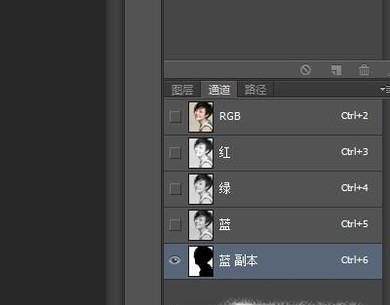
PS CS6
01、启动PS软件后,进入到软件的主操作界面。再把图片素材拖入到界面,自动生成背景层。接下来,要抠图片中的人物。
02、按ALT键,再双击背景层,把背景层转为普通层。
03、点击:通道
转到通道面板中,鼠标点住蓝通道,直接拉到创建新通道的按钮这里来,新建一个蓝副本通道。
04、蓝副本通道在选中的状态下,按CTRL L调出色阶面板。
在“输入色阶”这里,把左侧的滑块向右边滑,滑至数值到达100;再把右侧的滑块向左边滑,滑至数值到达180;再点确定。
05、按P键,调出钢笔工具,如下图所示,绘制一条路径来。再按CTRL ENTER,把路径转为选区。
06、把前景色设置为黑色,再按ALT DELETE,把选区填充为前景色。
07、按CTRL键,鼠标再点蓝副本这通道的缩览图;紧接着,鼠标再点RGB通道。
08、鼠标再点“图层”,转回图层面板。
按下键盘的DELETE键,再按下CTRL D取消选择。
那么,到这里,操作完成。人物已被抠出来了。
特别提示
图片来源于网格
